Quanti documenti PDF e quanti ebook disponibili in questo formato. Certo, a volte, sarebbe molto più comodo avere questi stessi file in un altro formato. Magari in ePub per poterli leggere meglio sul proprio e-reader o tablet, o in formato immagine per poterli visualizzare anche sui dispositivi che non supportano i file PDF. E perché no, anche in formato testo, magari proprio per recuperare una parte di testo di interesse o apportarne modifiche.
Come ottenere tutti questi formati partendo dal solo PDF e senza troppa fatica? La risposta viene da un software gratuito: PDFMate Free PDF Converter.
Questo applicativo è capace di convertire in modo semplice e veloce i file PDF in TXT, ePub, JPG, HTML e in filmati SWF (Flash). L’essenzialità dell’interfaccia e delle funzioni sono proprio il punto di forza del programma, che proprio per la sua semplicità può essere utilizzato anche dei neofiti del PC.
Infatti, una volta scaricato l’eseguibile dal link indicato, è sufficiente avviarlo con un doppio clic per inizializzare la procedura di installazione. Un clic su Next e uno su Installa sono sufficienti per avviare il setup.
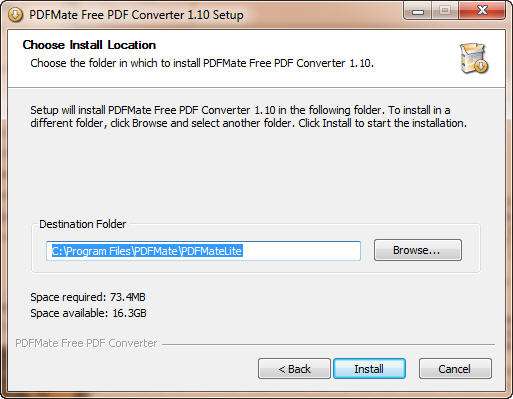
Infine, basta un clic su Finish per avviare l’applicazione, di cui compare subito la schermata principale.
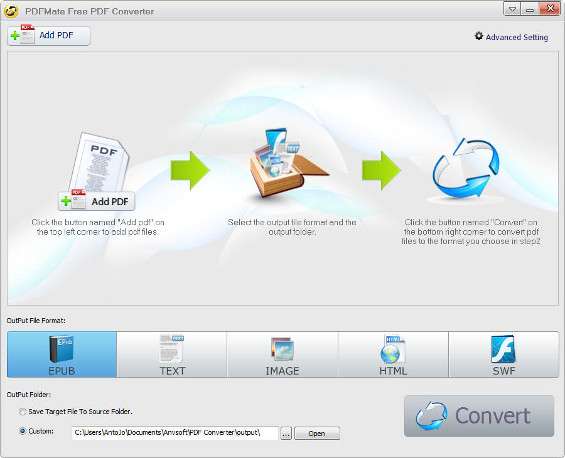
Prima di procedere, è possibile impostare alcuni settaggi avanzati. Il software offre poche opzioni in questo ambito, ma possono tornare utili in taluni casi di conversione. Cliccare quindi su Advanced Setting in alto a destra.
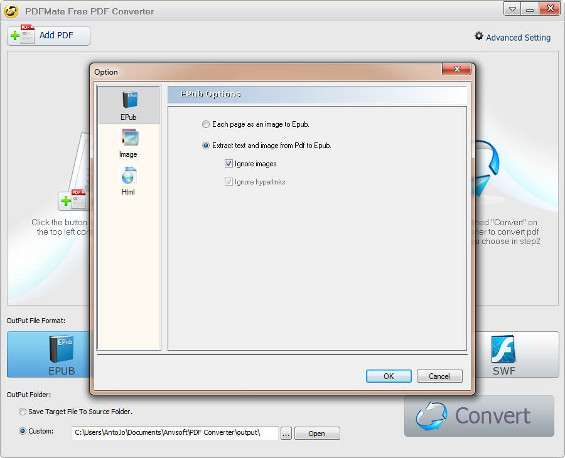
Qui si possono impostare le opzioni per la conversione in formato ePub, in formato immagine o in formato HTML. Per ciascuno dei formati citati, è possibile esportare ogni singola pagina del file PDF originario come immagine oppure si può impostare l’estrazione vera e propria del contenuto, ignorando eventuali elementi che non si vuole far comparire nel formato di output. Confermare le scelte inserite con un clic su OK .
Tornati alla schermata principale, è sufficiente cliccare sul pulsante Add PDF in alto a sinistra per aggiungere i file PDF da convertire. Il software supporta file PDF a singola pagina o a pagina multipla ed è capace anche di lavorare in modalità batch, per cui è possibile caricare più documenti PDF contemporaneamente e convertirli poi tutti in uno stesso formato. Peccato che, allo stato attuale dello sviluppo, PDFMate non supporti il drag&drop dei file sulla sua interfaccia. Una volta caricati i file PDF questi saranno visibili in una tabella riepilogativa.
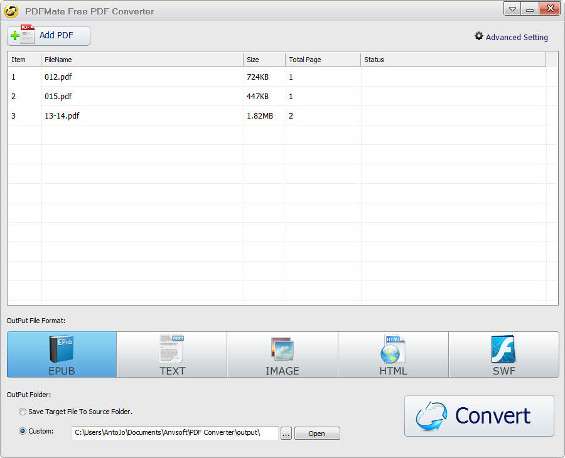
La tabella fornisce informazioni sul numero di pagine contenute nel PDF e sulla sua dimensione. Facendo clic destro con il mouse, si può aggiungere un altro file ( Add ), cancellare il file selezionato ( Delete ), svuotare la lista ( Empty ), aprire la cartella di origine ( Open Location ) e aprire il file stesso ( Open PDF ).
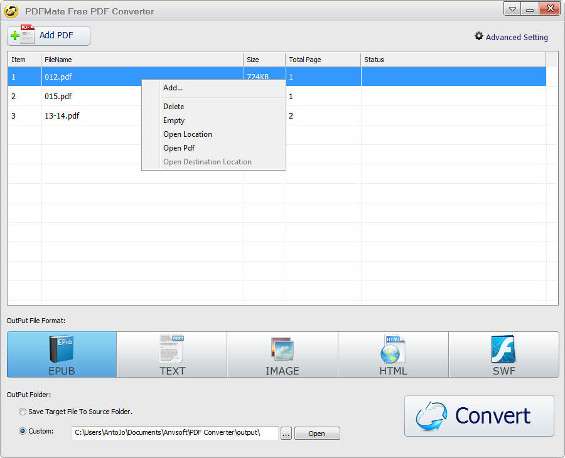
A questo punto, non resta altro che decidere quale formato d’uscita deve assumere il PDF, scegliendolo fra quelli proposti in basso alla schermata e rappresentati da icone.
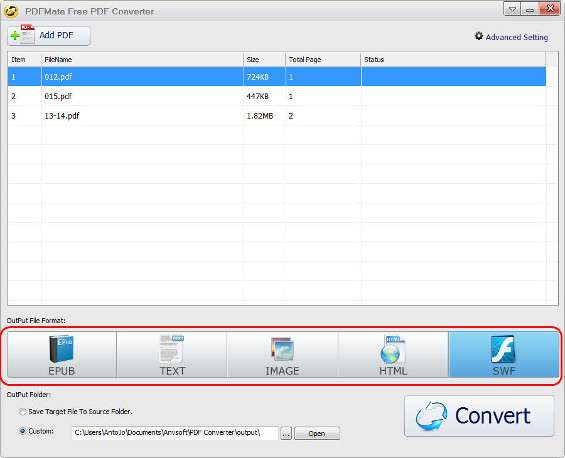
Scegliere ora la destinazione del file, impostando la medesima cartella del file di origine ( Save Target File To Source Folder ) oppure una cartella personalizzata, sfruttando l’opzione Custom e il pulsante Open . Infine, cliccare sul pulsante Convert per avviare la conversione.
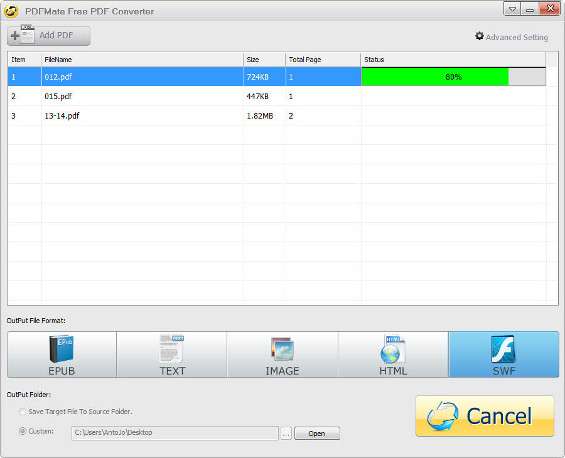
Il processo può essere interrotto in qualsiasi momento cliccando su Cancel . Al termine, tutti i documenti convertiti saranno posizionati nella cartella di destinazione indicata. Dalle prove effettuate, il software si è comportato molto bene nella conversione di PDF impegnativi nei formati ePub, HTML, JPG e SWF. Più carente e meno performante, invece, la conversione in formato solo testo TXT.